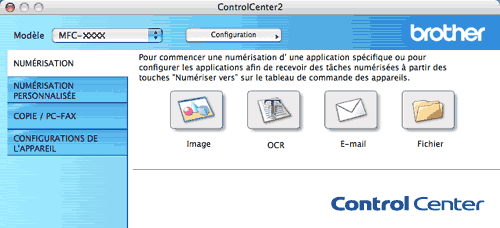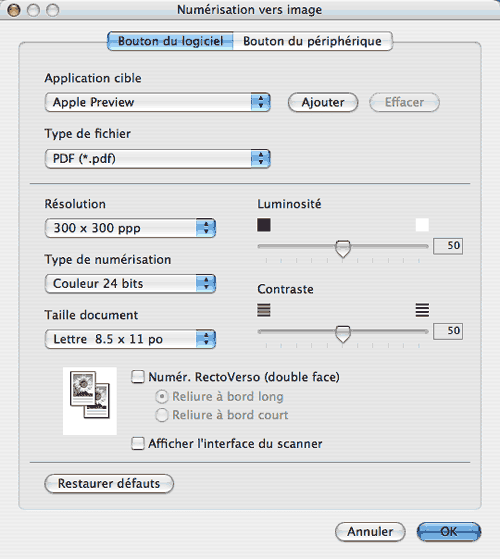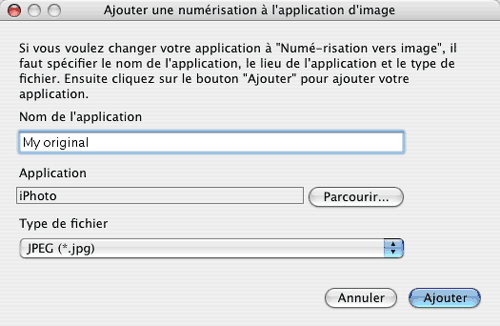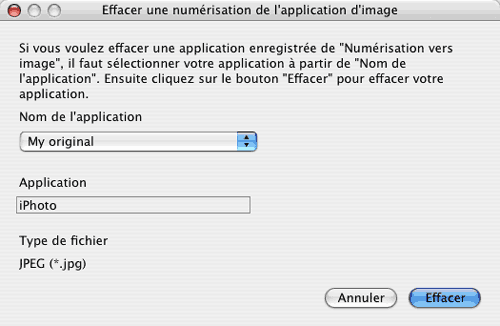La fonction Numérisation vers image vous permet de numériser une image directement dans votre application graphique, afin de pouvoir ensuite la modifier. Pour changer les paramètres par défaut, cliquez sur le bouton tout en maintenant la touche Ctrl enfoncée, puis sélectionnez Bouton du logiciel.
Si vous voulez numériser et ensuite recadrer une partie de la page après avoir prénumérisé le document, cochez la case Afficher l’interface du scanner.
Si vous souhaitez numériser un document recto verso, cochez Numér. RectoVerso (double face) et sélectionnez Reliure à bord long ou Reliure à bord court. (MFC-9840CDW et DCP-9045CDN uniquement)
Au besoin, changez les autres paramètres.
Pour changer l'application de destination, sélectionnez l'application appropriée dans le menu déroulant Application cible. Vous pouvez ajouter une application aux listes en cliquant sur le bouton Ajouter.
Entrez le Nom de l’application (jusqu'à 30 caractères) et sélectionnez votre application préférée en cliquant sur le bouton Parcourir. Sélectionnez également le Type de fichier dans le menu déroulant.
Vous pouvez supprimer une application que vous avez ajoutée. Sélectionnez simplement le Nom de l’application et cliquez sur le bouton Effacer.

Remarque
| | Cette fonction est également disponible pour les fonctions Numérisation vers e-mail (courriel) et Numérisation vers OCR (ROC). La fenêtre peut varier selon la fonction. |